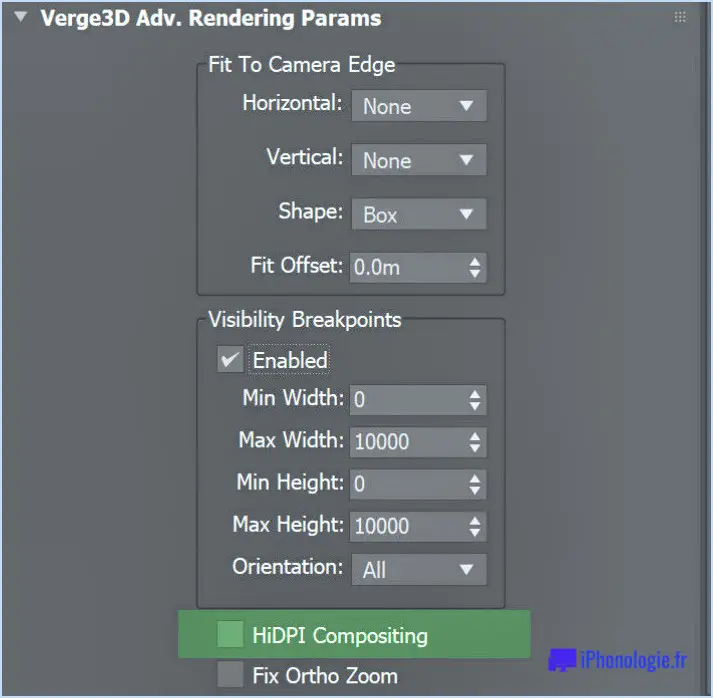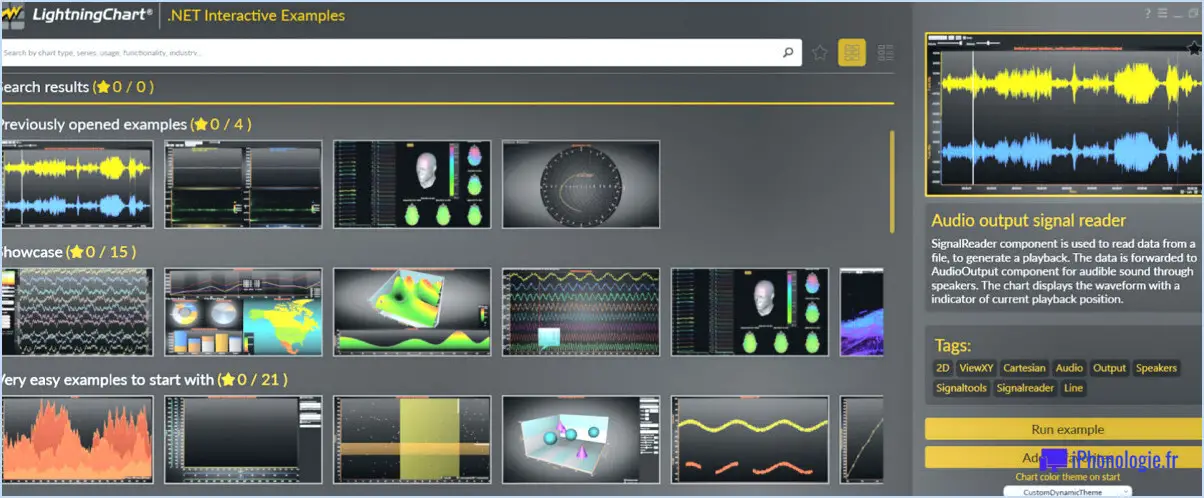Active Directory : Corriger l'erreur de réplication 8203?
Pour corriger l'erreur de réplication 8203 dans Active Directory, procédez comme suit :
- Identifiez l'erreur: Tout d'abord, vous devez identifier la cause spécifique de l'erreur de réplication 8203. Cela peut être fait en vérifiant les journaux d'événements sur vos contrôleurs de domaine pour tout message d'erreur pertinent lié à la réplication.
- Vérifiez la connectivité du réseau: Assurez-vous qu'il n'y a pas de problèmes de connectivité réseau entre les contrôleurs de domaine. La réplication dépend fortement d'une connexion réseau stable et fiable. Vous pouvez utiliser des outils tels que ping et nslookup pour vérifier la communication entre les contrôleurs de domaine.
- Vérifier la topologie de la réplication: Assurez-vous que la topologie de réplication est correctement configurée. La topologie détermine la manière dont les contrôleurs de domaine se répliquent les uns les autres. Vous pouvez utiliser la commande "repadmin /showrepl" pour vérifier l'état actuel de la réplication.
- Vérifier la configuration DNS: Assurez-vous que les paramètres DNS sur tous les contrôleurs de domaine sont corrects. Des configurations DNS incorrectes peuvent entraîner des échecs de réplication. Vérifiez que chaque contrôleur de domaine pointe vers le serveur DNS correct dans ses paramètres réseau.
- Vérifier la synchronisation de l'heure: La synchronisation de l'heure est essentielle pour une réplication correcte. Assurez-vous que les horloges de tous les contrôleurs de domaine sont synchronisées avec une marge acceptable. Vous pouvez utiliser la commande "w32tm" pour vérifier et corriger les problèmes de synchronisation temporelle.
- Vérifier les autorisations de réplication: Assurez-vous que les autorisations nécessaires sont définies correctement pour que la réplication se produise. Les contrôleurs de domaine nécessitent des autorisations spécifiques pour répliquer les modifications. Vous pouvez utiliser la commande "repadmin /replsum" pour vérifier tout problème lié aux autorisations.
- Forcer la réplication: Si vous avez identifié un problème de réplication spécifique entre deux contrôleurs de domaine, vous pouvez utiliser la commande "repadmin /syncall" pour forcer la réplication entre eux.
- Vérifier la fréquence de réplication: Vérifiez la fréquence de réplication entre les contrôleurs de domaine. Par défaut, les contrôleurs de domaine répliquent les modifications toutes les 15 minutes, mais cette fréquence peut être personnalisée. Assurez-vous que la planification de la réplication est adaptée à votre environnement.
- Examiner les paramètres du pare-feu: Si vous avez des pare-feu entre les contrôleurs de domaine, assurez-vous que les ports nécessaires à la réplication sont ouverts. Active Directory utilise des ports spécifiques pour que la réplication puisse avoir lieu.
- Contrôler et tester la réplication: Après avoir appliqué les correctifs, surveillez l'état de la réplication à l'aide des méthodes mentionnées précédemment. Testez les modifications que vous avez apportées pour vous assurer que la réplication fonctionne correctement.
N'oubliez pas de sauvegarder votre base de données Active Directory avant d'effectuer toute modification importante afin d'éviter toute perte de données potentielle.
Quelles sont les conséquences possibles d'un échec de la réplication dans Active Directory?
Un échec de la réplication dans Active Directory peut avoir plusieurs conséquences graves. Le problème le plus important est que les objets du domaine sont désynchronisés ce qui se traduit par des données incohérentes sur le réseau. Cela peut conduire à des des problèmes d'authentification et d'accès des utilisateurs pour les objets concernés, ce qui peut entraîner des interruptions de services et nuire aux performances globales du système. En outre, perte de données peut se produire si les pannes de réplication passent inaperçues pendant une période prolongée. Services perturbés peuvent avoir un effet en cascade, affectant diverses applications et utilisateurs. Dans les cas graves, des domaines entiers peuvent devenir indisponibles ce qui peut entraîner des temps d'arrêt et avoir un impact significatif sur les activités de l'entreprise. La surveillance régulière, la détection rapide et la résolution des problèmes de réplication sont essentielles pour maintenir la stabilité et la fiabilité d'Active Directory.
Comment forcer la réplication immédiate d'Active Directory?
Pour forcer la réplication de l'Active Directory immédiatement, tenez compte des conseils suivants :
- Vérifiez si des liens sont rompus: Inspectez et réparez tout lien rompu entre les domaines Active Directory.
- Redémarrer les instances AD DS: Redémarrez les instances des services de domaine Active Directory (AD DS) sur les serveurs concernés.
- Purger les données de réplication périmées: Supprimez les données de réplication périmées des serveurs AD DS source et cible.
Veuillez noter que ces étapes doivent être effectuées avec prudence, car les problèmes de réplication peuvent être plus ou moins complexes. Il est conseillé de consulter des experts ou des administrateurs informatiques avant d'effectuer des changements.
Comment puis-je savoir si ma réplication AD fonctionne?
Pour vous assurer que votre réplication AD fonctionne correctement, vous pouvez suivre les étapes suivantes :
- Utilisez l'outil "netdom query adreplicationstatus" pour vérifier l'état de la réplication.
- Employer la commande "netdom list domain controllers" et examinez la liste des contrôleurs de domaine "État de la réplication" pour vérifier la fonctionnalité de la réplication AD.
En utilisant ces commandes, vous pouvez rapidement évaluer l'état de santé de votre réplication AD et garantir un fonctionnement sans heurts.
Comment forcer la réplication entre les contrôleurs de domaine 2019?
Pour forcer la réplication entre les contrôleurs de domaine 2019, tenez compte des conseils suivants :
- Basculement manuel: Vous pouvez lancer la réplication manuellement en utilisant Active Directory Sites and Services. Localisez les contrôleurs de domaine source et cible, cliquez avec le bouton droit de la souris sur la source et sélectionnez "Répliquer maintenant".
- Stratégie de groupe: Configurez le paramètre "Forcer la réplication Active Directory" dans la console de gestion des stratégies de groupe (GPMC) pour les contrôleurs de domaine qui ont besoin d'une réplication.
- Outil de réplication: Utilisez des outils de réplication tiers conçus pour Active Directory, qui peuvent fournir plus de contrôle et d'options pour la réplication.
- Scripts: Rédigez des scripts personnalisés à l'aide de PowerShell ou d'autres langages de script pour déclencher la réplication entre les contrôleurs de domaine.
N'oubliez pas de vérifier le succès de la réplication dans les journaux d'événements ou les outils d'état de réplication. Faites toujours preuve de prudence et disposez d'une sauvegarde avant de forcer la réplication.
Comment forcer la réplication des enregistrements DNS?
Pour forcer les enregistrements DNS à se répliquer, envisagez de mettre en œuvre les conseils suivants :
- Mise en place d'un cluster de basculement : Créez un cluster de serveurs qui hébergent les enregistrements DNS que vous souhaitez répliquer. Cela garantit la redondance et la synchronisation automatique entre les serveurs.
- Utilisation de serveurs de mise en miroir : Configurez des serveurs en miroir pour répliquer les enregistrements DNS. Les modifications effectuées sur un serveur se propageront automatiquement aux autres.
- Réglage du TTL (Time-to-Live) : Diminuer la valeur TTL des enregistrements DNS. Cela permet de réduire le temps nécessaire à la propagation des modifications sur le réseau.
- Transferts de zone : Active les transferts de zone entre les serveurs DNS primaires et secondaires. Cela permet de répliquer les données DNS entre eux.
- Forcer la réplication par le biais de commandes : Selon le logiciel de serveur DNS que vous utilisez, il peut y avoir des commandes spécifiques pour forcer la réplication manuellement.
N'oubliez pas que les mécanismes de réplication DNS peuvent varier en fonction de votre serveur et de votre configuration. Vérifiez toujours la documentation de votre serveur DNS pour obtenir des instructions précises.
Qu'est-ce que la correction DCDiag?
Correction DCDiag est un outil de diagnostic proposé par Microsoft pour aider à résoudre les problèmes informatiques. Il aide à résoudre les différents problèmes qui peuvent survenir. En exécutant DCDiag, les utilisateurs peuvent identifier et résoudre les problèmes liés aux contrôleurs de domaine, au DNS et à d'autres composants du réseau. L'outil effectue des tests pour vérifier la santé et la fonctionnalité de ces éléments cruciaux. Son analyse complète permet aux utilisateurs d'identifier et de rectifier efficacement les problèmes potentiels, garantissant ainsi le bon fonctionnement du système.
Que fait repadmin SyncAll AdeP?
Le repadmin SyncAll AdeP synchronise tous les paramètres de tous les appareils d'un domaine Active Directory.